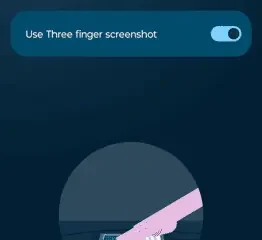A felhasználók lassan áttérnek a videóalapú tartalom irányába, csupán szövegből. Míg a szövegből videóvá adaptálás még éveket vesz igénybe, mivel az embereknek nincs elég erőforrásuk, az adaptációra mindenképpen sor kerül.
Ma már minden webhelyen, közösségi oldalakon stb. találsz videókat. Különböző webhelyeken való böngészés közben előfordulhat, hogy olyan videókat talál, amelyeket letölteni szeretne.
Valljuk be, a videók letöltése olyan népszerű webhelyekről, mint a Facebook és a YouTube, egyszerű, mivel sok eszközünk van ehhez. De mi van akkor, ha beágyazott videókat szeretne letölteni a webhelyről?
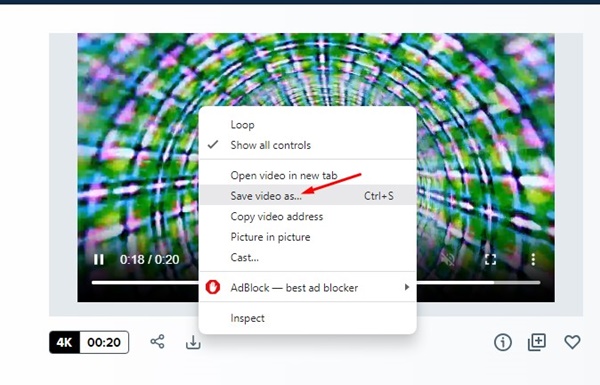
Az online videóletöltők csak a támogatott webhelyekről tölthetnek le videókat. Tehát milyen lehetőségek állnak rendelkezésre beágyazott videók letöltésére? Ebben az útmutatóban néhányat megvizsgálunk.
Tölthetsz le beágyazott videókat?
Igen, a beágyazott videók letölthetők webhelyekről. Ezeknek a videóknak a letöltése azonban nem olyan egyszerű, mint gondolná.
Mivel a beágyazott videók különböző forrásokból származhatnak, például a YouTube-ról, a Twitterről, az Instagramról vagy bármely ismeretlen videotárhelyről, ezért általában online kell használnia eszközöket vagy bővítményeket a megosztott videók letöltéséhez.
Lehetősége van beágyazott videók letöltésére webhelyekről harmadik fél letöltéskezelő szoftverével.
Hogyan tölthet le beágyazott videókat?
Nem egy, hanem sokféle módon tölthet le beágyazott videókat webhelyekről. Az alábbiakban megosztottunk néhány legegyszerűbb módszert a videók különböző webhelyekről történő letöltésére. Kezdjük is.
Bár a webhelyeken található beágyazott videóknál általában nincs letöltési lehetőség, a böngésző helyi menüjéből mentheti őket számítógépére.
Tehát kövesse az alábbi lépéseket, ha szeretne letölteni beágyazott videókat szoftverek vagy bővítmények nélkül.
1. Nyissa meg kedvenc webböngészőjét, és játssza le a letölteni kívánt videót.
2. Kattintson a jobb gombbal a videóra, és válassza a Videó mentése másként lehetőséget.
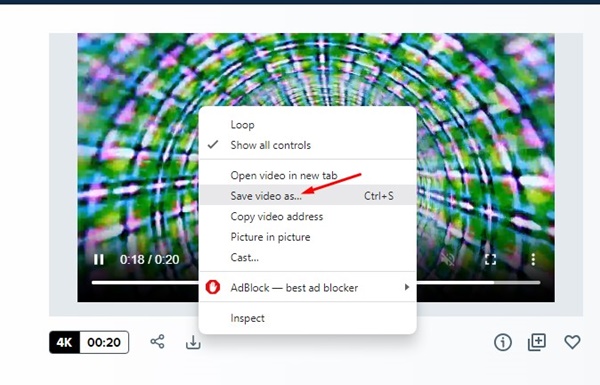
3. Válassza ki a célmappát a videó számítógépre mentéséhez.
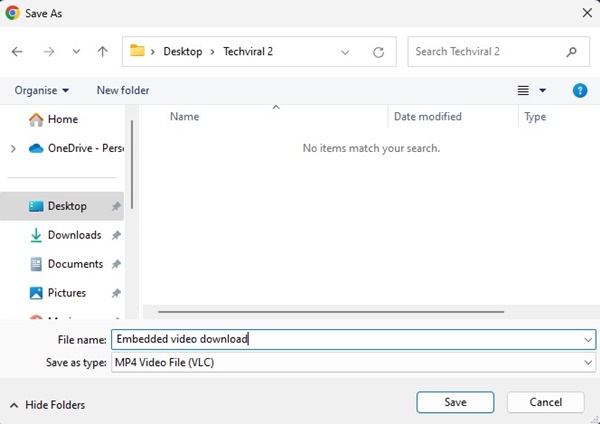
Ennyi! Ez a legegyszerűbb lehetőség a beágyazott videók letöltésére. Előfordulhat azonban, hogy nem látja a „Videó mentése másként” lehetőséget minden webhelyen beágyazott videónál.
2. Beágyazott videók letöltése a Chrome fejlesztői eszközeivel
A Chrome fejlesztői eszközeivel letölthet beágyazott videókat a webhelyről. Ez a módszer akkor is működik, ha a „Videó mentése másként” opció hiányzik a videódból. Íme, mit kell tennie.
1. Nyissa meg a Google Chrome böngészőt, és játssza le a letölteni kívánt videót.
2. Kattintson a jobb gombbal a webhelyre, és válassza az Ellenőrzés lehetőséget.
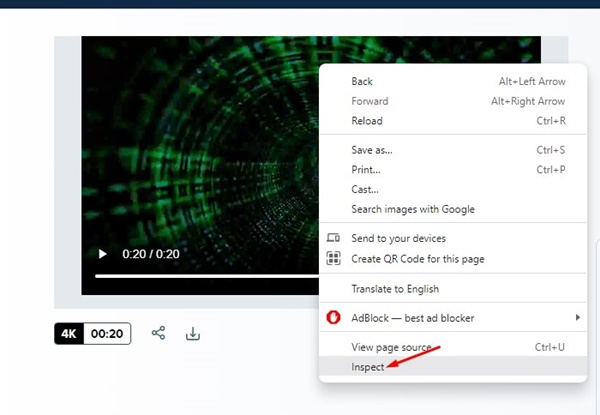
3. Alul váltson a Hálózat lapra.
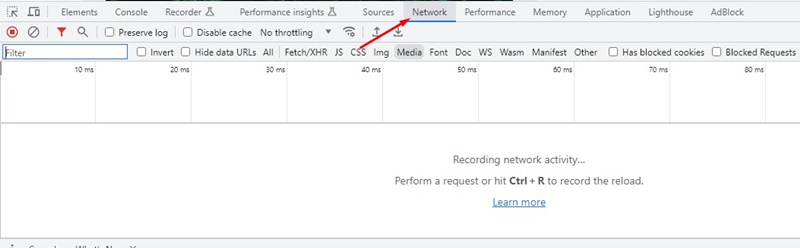
4. Ezután válassza ki a Média elemet, majd töltse be újra a weboldalt.
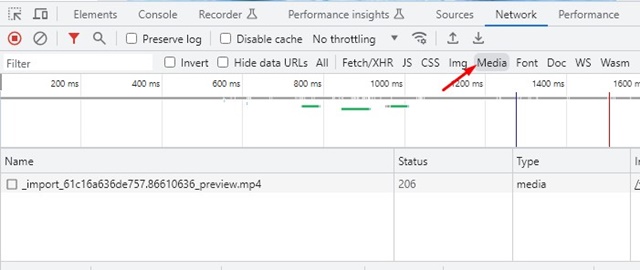
5. Megjelenik a videó linkje. Kattintson jobb gombbal a videó linkjére, és válassza a Megnyitás új lapon lehetőséget.
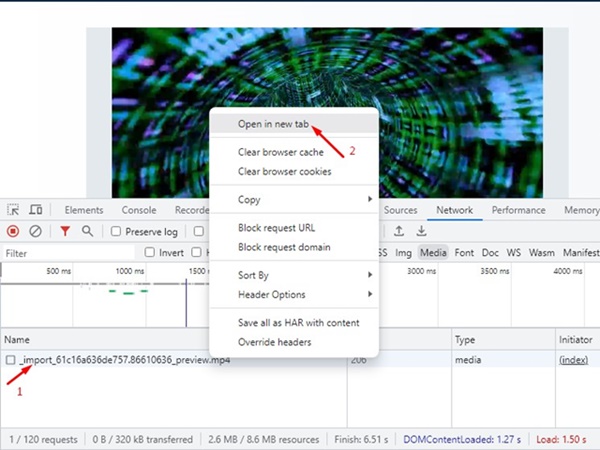
Fontos: Amikor a videó új lapon nyílik meg, másolhatja az URL-t. Ez a beágyazott videó URL-je, amelyet általában nehéz megtalálni.
6. Váltson az újonnan megnyitott lapra, kattintson a jobb gombbal a Videóra, és használja a Videó mentése másként lehetőséget. Egyes Chrome-verziókban előfordulhat, hogy a videó letöltése automatikusan elindul.
Ennyi! Így használhatja a Chrome fejlesztői eszközt a beágyazott videók letöltésére webhelyekről. Az eszköz néha nem tudja megjeleníteni a média URL-címét; ügyeljen arra, hogy rendszeres időközönként újratöltse az oldalt.
3. Beágyazott videók letöltése bővítmények használatával
A Chrome-bővítmények egy másik legjobb módja a beágyazott videók webhelyekről való letöltésének. Nem csak a Chrome-ban használhat kiegészítőket a Firefox böngészőben is.
A Chrome letöltéskezelő bővítményei automatikusan letölthetik a videókat a weboldalakról, és letöltési linket hozhatnak létre.
A legtöbb Chrome videoletöltő bővítmény ingyenesen letölthető és használható, és pillanatok alatt letöltheti a beágyazott videókat. Tekintse meg a legjobb Chrome-bővítmények listáját a beágyazott videók letöltéséhez.
Ki kell választania a megfelelő Google Chrome-bővítményt, majd engedélyeznie kell. Ha elkészült, keresse fel a letölteni kívánt beágyazott videót tartalmazó webhelyet, és kattintson a bővítmény ikonjára.
A videóletöltő bővítmény átvizsgálja a weboldalt, és megtalálja a videót. Legtöbbjük lehetőséget kínál a kívánt minőségű videók letöltésére.
4. Töltse le a beágyazott videókat az Online Video Downloader segítségével
Az online videóletöltőkkel ingyenesen letöltheti a beágyazott videókat. Azonban az egyetlen dolog az, hogy először meg kell ragadnia a videó URL-jét.
Nem minden weblejátszó teszi lehetővé a videó URL-címének másolását. Lefelé görgetve a cikk vége felé megtudhatja, hogyan szerezheti meg a beágyazott videó URL-jét. Miután megkapta az URL-t, használja az online videóletöltőket a videó letöltéséhez a linkről.
Az online videóletöltőkkel, mint például a SaveTheVideo, KeepVid, GiveFastLink, Fetchfile stb., különféle forrásokból tölthet le videókat. Így használhatja a SaveTheVideo webhelyet beágyazott videók letöltéséhez.
1. Nyissa meg kedvenc webböngészőjét, és keresse fel a SaveTheVideo webhelyet.
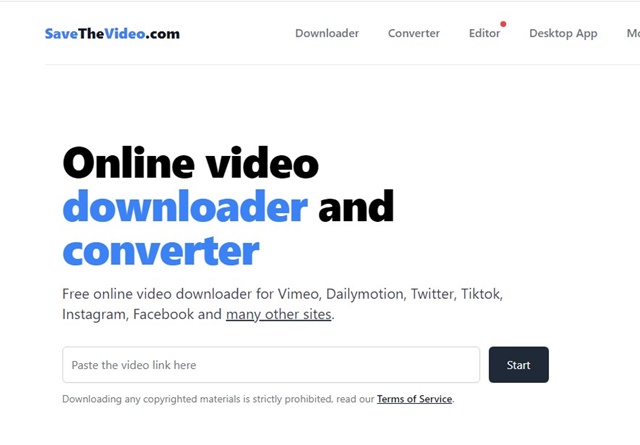
2. Amikor a webhely megnyílik, illessze be a letölteni kívánt videó URL-jét, majd kattintson a Start gombra.
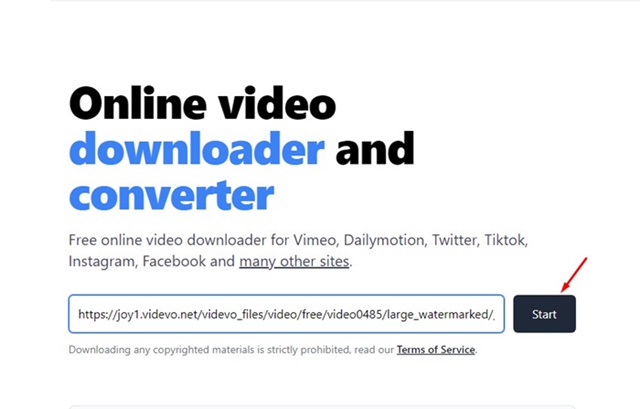
3. A webhely lekéri a videó URL-jét, és letöltési lehetőségeket biztosít.

Ennyi! A beágyazott videók ingyenes letöltéséhez bármilyen online videóletöltőt használhat.
5. Beágyazott videók letöltése a VLC Media Player segítségével
A népszerű PC-s médialejátszó alkalmazás, a VLC Media Player online forrásokból tölthet le videókat. Ez egy ingyenes eszköz, és médialejátszásra is használható. Így tölthet le beágyazott videókat PC-re a VLC Media Player segítségével.
1. Töltse le és telepítse a VLC Media Player legújabb verzióját számítógépére.
2. A telepítés után kérje le a beágyazott videó URL-címét a cikkben található második módszer szerint.
3. Nyissa meg a VLC Media Player alkalmazást, és válassza a Média > Hálózati adatfolyam megnyitása lehetőséget.
4. Váltson a Hálózat lapra, és illessze be a videó URL-jét a Network Protocol mezőbe. Ha végzett, kattintson a Lejátszás gombra.
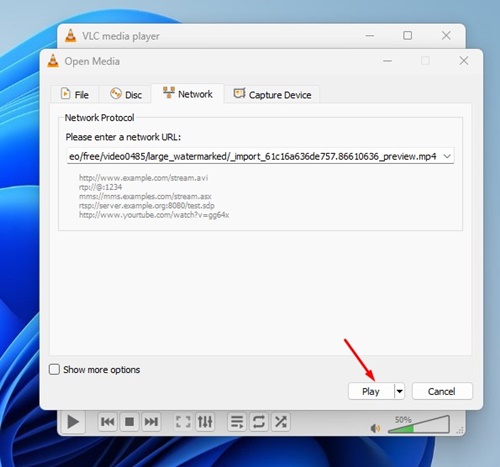
5. A videó lejátszása után válassza az Eszközök > Kodekinformáció lehetőséget.
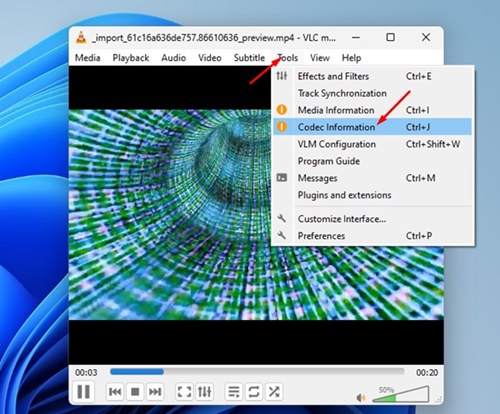
6. Másolja ki a kodek helyét, nyissa meg a webböngészőt, és illessze be a helyet a böngészőbe. Elindul a videó letöltése a böngészőben.
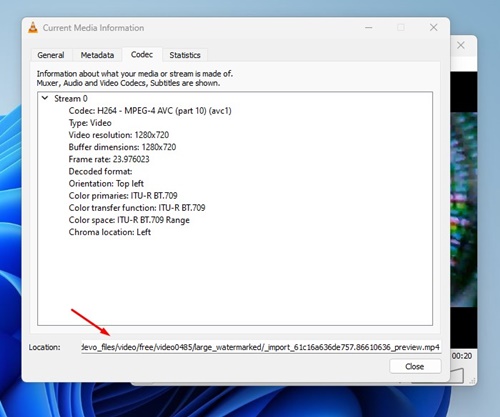
Ennyi! Így tölthet le ingyenesen beágyazott videókat a VLC Media Player használatával.
6. Beágyazott videók letöltése IDM használatával
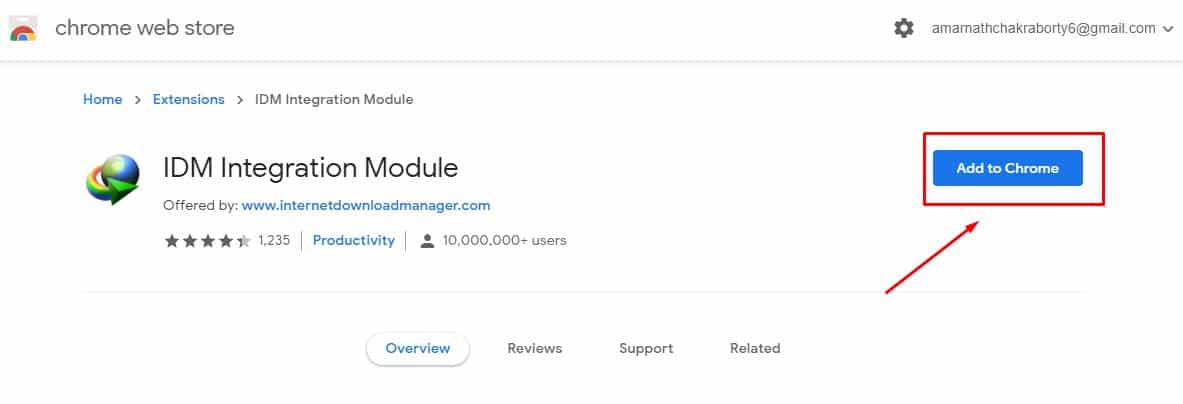 Letöltés A Chrome Store bővítmény
Letöltés A Chrome Store bővítmény
IDM vagy Internet Download Manager egy legjobb értékelésű letöltéskezelő alkalmazás PC-hez. Bár prémium eszközről van szó, 30 napos ingyenes próbaverziót kaphat, ha először használja.
A beágyazott videók letöltéséhez elegendő lenne az IDM ingyenes verziója. Az Internet letöltéskezelő telepítése után telepítenie kell az IDM böngésző modult is.
Az IDM Browser Module bővítményként települ a webböngészőjére, és a háttérben fut. Automatikusan lekéri a videókat a weboldalakról, és lehetővé teszi azok letöltését.
Az IDM legnagyobb előnye, hogy kompatibilis a különböző webhelyekkel. Videókat tud letölteni olyan népszerű webhelyekről, mint a Twitter, YouTube, Facebook stb.
7. Rögzítse a videót képernyőrögzítővel
A képernyőrögzítés azok számára készült, akik nem akarnak semmilyen online vagy rendszereszközre támaszkodni a videók letöltéséhez.
A cél az, hogy hogy rögzítse a beágyazott videót egy képernyőrögzítővel, majd mentse el a számítógépére. Ez ugyanúgy működik, mint a letöltés, és nagyon hatékony lehetőség.
Windows rendszeren van egy beépített képernyőrögzítő, amellyel rögzítheti a képernyőt. Csak kapcsolja be a képernyőrögzítőt, majd játssza le a videót. A képernyőrögzítő mindent rögzít, ami a képernyőn megjelenik, beleértve a beágyazott videotartalmat is.
Hogyan szerezhetek beágyazott videolinket?
Ha beágyazott videóhivatkozást szeretne kapni, használhat olyan bővítményeket, amelyek megmutatják a linket bármire, amire kattint. Mindazonáltal, ha el szeretné kerülni, hogy ehhez bármilyen bővítményt használjon, kövesse az általunk megosztott lépéseket a beágyazott videólink beszerzéséhez.
1. Nyissa meg a Google Chrome böngészőt, és játssza le a letölteni kívánt videót.
2. Kattintson a jobb gombbal a webhelyre, és válassza az Ellenőrzés lehetőséget.
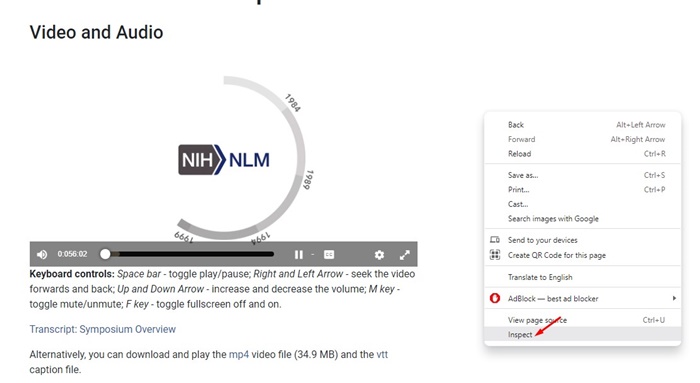
3. Alul váltson a Hálózat lapra.
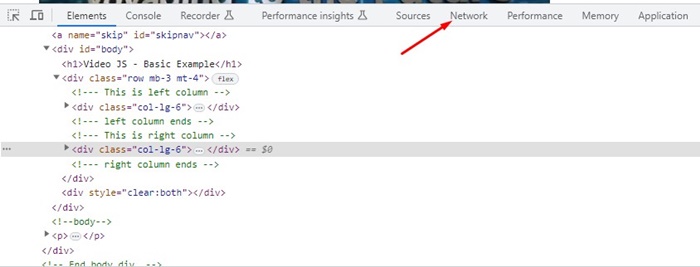
4. Ezután válassza ki a Média elemet, majd töltse be újra a weboldalt.
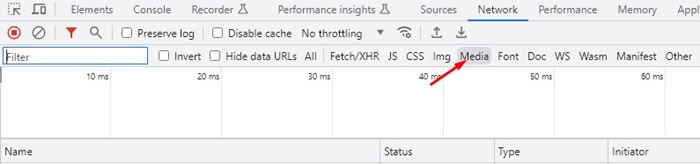
5. Megjelenik a videó linkje. Kattintson a jobb gombbal a videó linkjére, és válassza a Megnyitás új lapon lehetőséget.
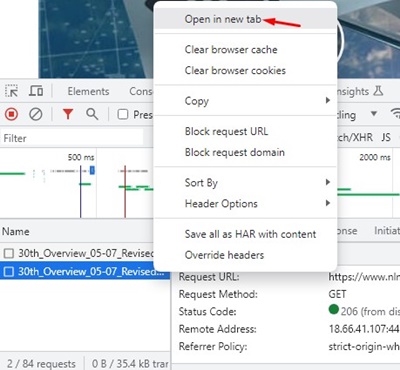
6. Most váltson az újonnan megnyitott lapra, és másolja ki az URL-t.
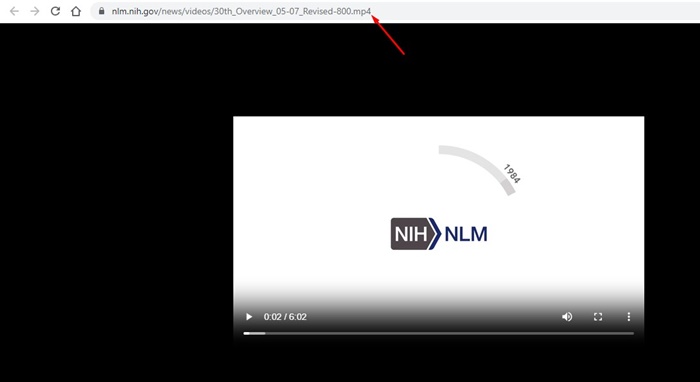
Ennyi! Így szerezhet be beágyazott videó hivatkozást a weboldalakról. Egyes webhelyek letiltják a jobb kattintást; ilyen esetekben nyomja meg a Control + Shift + C gombot a billentyűzeten.
A beágyazott videók ingyenes letöltése valamikor mindannyian vágyunk rá. De valahogy elakadtunk a videók letöltési lehetőségeinek hiánya miatt. Tehát használja az általunk megosztott módszereket töltsön le beágyazott videókat webhelyekről. Ezekkel a módszerekkel az internet szinte minden webhelyéről letölthet beágyazott videókat.